현대의 스마트폰 사용자들에게 eSIM은 이제 매우 중요한 선택지 중 하나입니다. 하지만 새로운 기술이기 때문에 초기에 세팅하는 과정에서 여러 가지 오류가 발생할 수 있습니다. 특히 iPhone에서 eSIM을 설정할 때의 문제를 해결할 수 있는 방법에 대해 알아보도록 하겠습니다. 이 글에서는 eSIM 설치 오류를 해결하는 방법과 초기화 과정에 대해 상세히 안내하겠습니다.

eSIM 설치 오류 해결하기
eSIM을 iPhone에 설치할 때 발생할 수 있는 문제를 해결하기 위해서는 몇 가지 점검 사항을 확인하는 것이 중요합니다. 아래의 사항들을 하나씩 체크해 보시기 바랍니다.
1. 요금제 확인
첫 번째로 확인해야 할 사항은 사용 중인 요금제가 듀얼 SIM 기능을 지원하는지입니다. 이동통신사에 문의하여 현재의 요금제가 eSIM 등록을 지원하는지 물어보세요. 또한, 두 개의 요금제가 동일한 통신사에서 제공되는지 확인해야 합니다. iPhone은 특정 조건을 충족해야 정상적으로 작동합니다.
2. SIM 카드 상태 점검
nano-SIM 카드가 제대로 장착되었는지 확인해야 합니다. 만약 카드가 손상되었거나 부식된 경우, 정상적으로 작동하지 않을 수 있습니다. 이 경우 이동통신사에 문의하여 새 SIM 카드를 요청하셔야 합니다. SIM 카드가 올바르게 장착되어 있는지 확인하려면 다음의 절차를 따르세요.
- iPhone의 SIM 트레이를 분리합니다.
- SIM 카드에 손상 여부를 점검합니다.
- SIM 카드를 다시 트레이에 장착한 후, 제대로 닫혀 있는지 확인합니다.
3. 네트워크 설정 초기화
설정에서 문제가 발생할 경우, 네트워크 설정 초기화가 필요할 수 있습니다. 이 과정은 간단하지만, 기기에 저장된 네트워크 정보를 모두 삭제하게 됩니다. 따라서 이 방법을 사용하기 전에 중요한 정보를 백업해 두시는 것이 좋습니다. 네트워크 설정을 초기화하려면 다음의 절차를 따르세요.
- 설정 앱을 열고 ‘일반’을 선택합니다.
- ‘전송 또는 재설정’ → ‘재설정’을 클릭합니다.
- ‘네트워크 설정 재설정’을 선택합니다.
4. 기기 재부팅
가끔 단순히 기기를 재부팅하는 것만으로도 문제를 해결할 수 있습니다. 기기를 껐다가 다시 켜서 eSIM 설치 과정을 다시 시도해 보세요.
eSIM 활성화 오류 해결하기
eSIM을 활성화할 때 발생하는 오류들을 해결하기 위한 방법에 대해서도 알아보겠습니다. 여러 가지 요인으로 인해 활성화가 제대로 이루어지지 않을 수 있습니다.
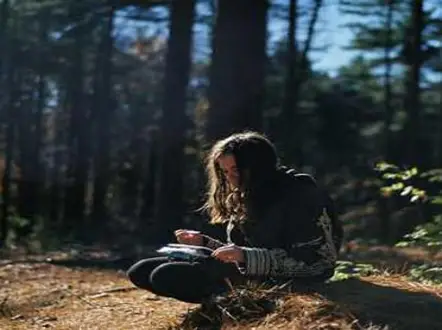
1. Wi-Fi 연결 확인
eSIM을 활성화하기 위해서는 안정적인 Wi-Fi 연결이 필요합니다. Wi-Fi가 제대로 연결되어 있는지 확인하고, 연결이 불안정할 경우 다른 네트워크에 연결해 보세요.
2. 데이터 로밍 설정 활성화
해외에서 eSIM을 사용할 계획이라면 데이터 로밍을 활성화해야 합니다. 설정에서 ‘셀룰러’ 항목으로 이동하여 해당 eSIM을 선택한 후, ‘데이터 로밍’ 옵션을 활성화하도록 하세요.
3. 통신사 고객센터에 문의
위의 방법들로도 문제가 해결되지 않으면, 사용 중인 통신사 고객센터에 문의하여 지원을 요청하는 것이 좋습니다. 이 경우, eSIM 프로파일이나 요금제가 제대로 발급되었는지 확인 요청을 하세요.
eSIM 초기화 방법
만약 eSIM이 정상적으로 작동하지 않는다면, 초기화하는 방법을 고려해 볼 수 있습니다. 초기화는 eSIM을 완전히 삭제하고 다시 설정하는 과정입니다. 여기서는 iPhone에서 eSIM을 초기화하는 방법을 설명하겠습니다.
1. eSIM 삭제
우선, 설정 앱으로 이동하여 ‘셀룰러’ 항목을 선택합니다. 그 다음, 삭제하고 싶은 eSIM 요금제를 선택한 후 ‘삭제’를 클릭하여 해당 요금제를 제거합니다.
2. eSIM 재설치
eSIM을 처음 설정할 때와 마찬가지로, QR 코드를 사용하여 다시 설치할 수 있습니다. 이동통신사에서 제공하는 QR 코드를 스캔하거나 수동으로 입력하여 eSIM을 추가하세요.
3. APN 설정 확인
특히 일부 이동통신사에서는 APN 설정을 수동으로 입력해야 할 수 있습니다. 이 설정을 제대로 하지 않으면 인터넷 연결이 원활하지 않을 수 있으니 주의하시기 바랍니다.

결론
eSIM은 매우 편리한 기술이지만, 초기 설정 과정에서 다양한 오류가 발생할 수 있습니다. 본 글에서는 eSIM 설치 오류 해결 방법과 초기화 방법에 대해 알아보았습니다. 제공된 팁들을 따라서 문제가 해결되길 바라며, 언제든지 필요할 경우 통신사에 문의하여 도움을 받으시기 바랍니다. 최신 기술을 더욱 쉽게 활용하기 위해 필요한 정보와 팁을 숙지하고 활용하는 것이 중요합니다.
자주 묻는 질문과 답변
eSIM 설치 시 어떤 오류가 발생할 수 있나요?
eSIM 설치 과정에서는 요금제 지원 여부, SIM 카드의 상태, 네트워크 설정 문제 등이 원인이 되어 오류가 발생할 수 있습니다.
eSIM 활성화가 실패하는 이유는 무엇인가요?
eSIM 활성화가 어렵다면 Wi-Fi 연결이 불안정하거나 데이터 로밍 설정이 활성화되지 않았을 수 있습니다.
네트워크 설정을 초기화하는 방법은?
설정 앱에서 ‘일반’ 항목으로 들어가 ‘전송 또는 재설정’으로 이동한 다음, ‘네트워크 설정 재설정’을 선택하면 됩니다.
eSIM 초기화는 어떻게 하나요?
eSIM을 초기화하려면, 설정 앱에서 ‘셀룰러’를 선택한 후 삭제할 요금제를 찾고 삭제한 다음, QR 코드를 다시 스캔하여 재설치하시면 됩니다.